Kuvien käsittely voi usein olla toistuva ja aikaa vievä tehtävä, erityisesti kun pyrit luomaan yhtenäisen kuvakielisen koko sarjalle. Tässä oppaassa opit, miten voit siirtää kehittämisasetukset yhdestä kuvasta useisiin kuviin, mikä lyhentää käsittelyaikaa huomattavasti. Jos olet siis juuri optimoimassa valokuvauksiasi ja tuomassa tasapainoista estetiikkaa kuvasiin, tämä opas on juuri sinulle.
Tärkeimmät havainnot
Voit nopeasti ja tehokkaasti soveltaa Lightroom kehyksen säätöjä yhdestä kuvasta kuvasarjaan. Tämä tapahtuu joko suoran synkronoinnin kautta tai automaattisen synkronoinnin avulla. Tämä mahdollistaa sinulle kuvien esteettisyyden hiomisen ja yhtenäisen tyylin säilyttämisen.
Askel askeleelta opas
Synkronoidaksesi yhden kuvan kehitykset koko kuvasarjaan, seuraa näitä yksinkertaisia vaiheita:
1. Valitse kuva
Ensinnäkin valitse kuva, jonka kehittämisasetuksia haluat käyttää muissa kuvissa. Tämän kuvan tulisi esitellä toivottu käsittelytyyli.
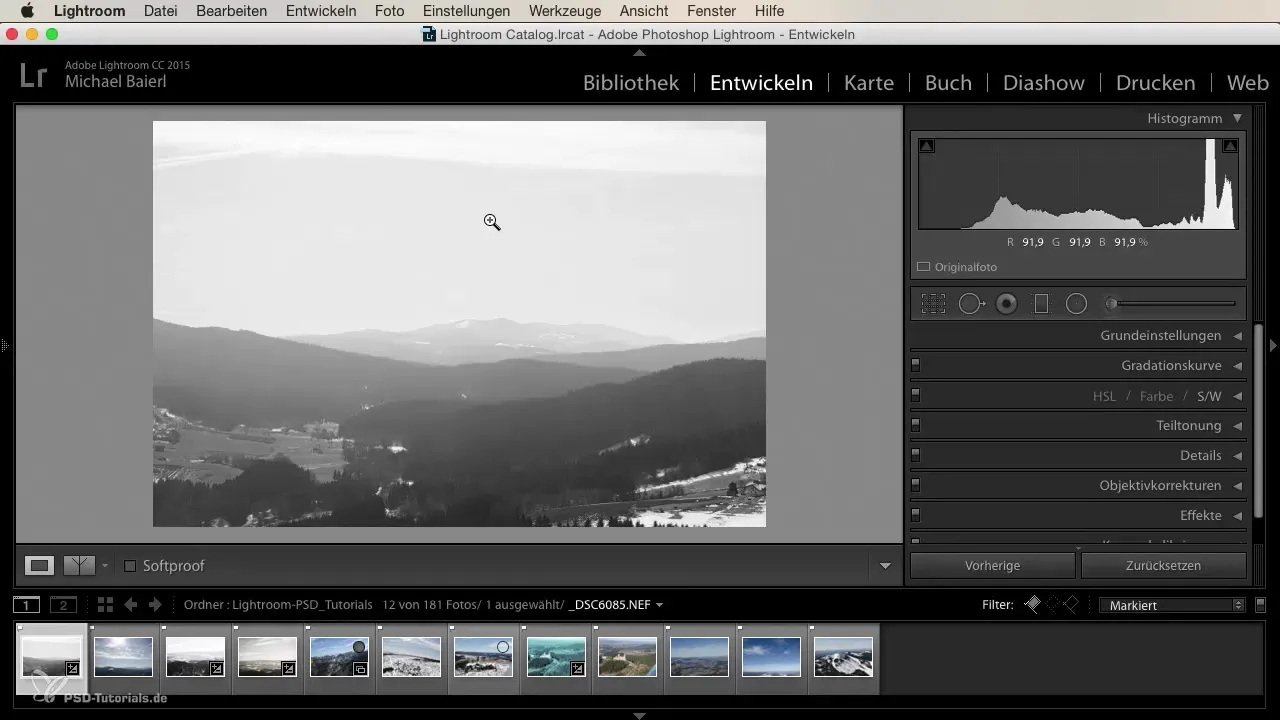
2. Valitse muita kuvia
Nyt voit joko valita koko kuvasarjan, jonka haluat säätää, tai valita tarkasti muutamia kuvia. Pidä Command- tai Control-näppäintä alhaalla valintasi tekemisen aikana. Tämä kohdennettu valinta on ratkaisevan tärkeää, sillä voit tarkasti hallita, mihin kuviin kehitykset sovelletaan.
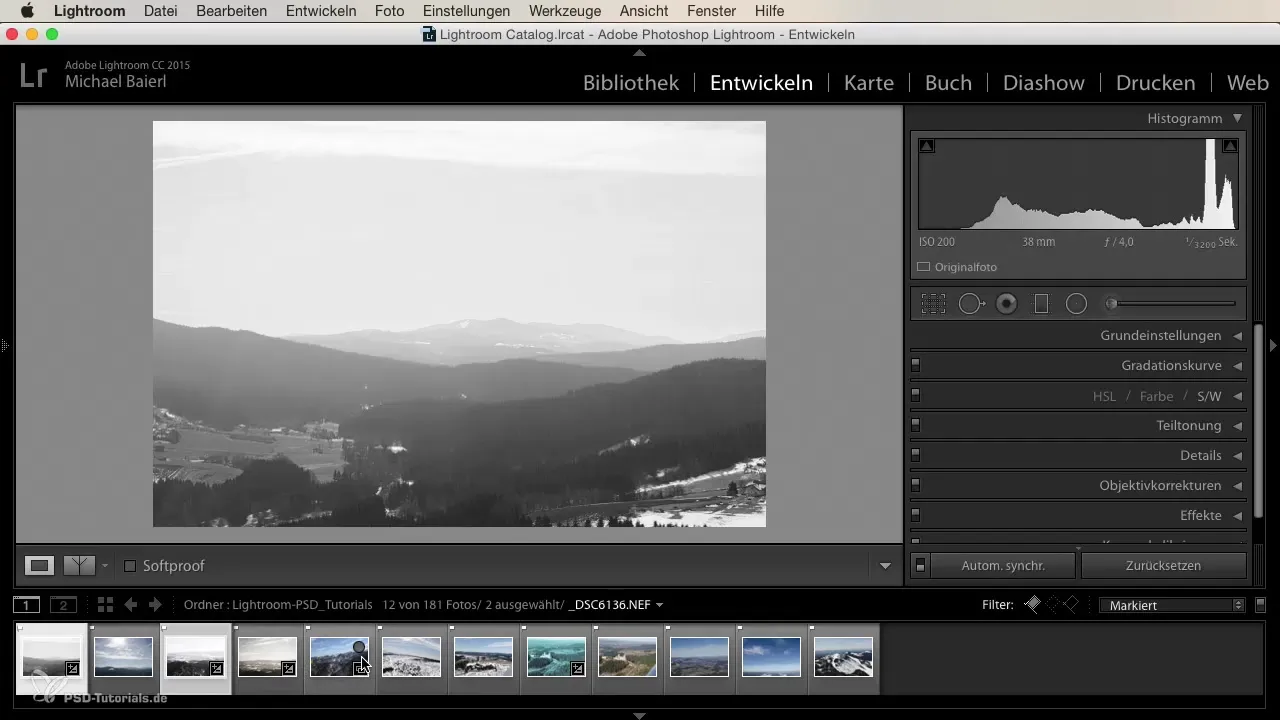
3. Valitse synkronointitoiminto
Seuraavaksi siirry valikkopalkkiin ja klikkaa "Asetukset". Sieltä löydät vaihtoehdon "Synkronoi asetukset". Klikkaa sitä avataaksesi synkronointiruudun.
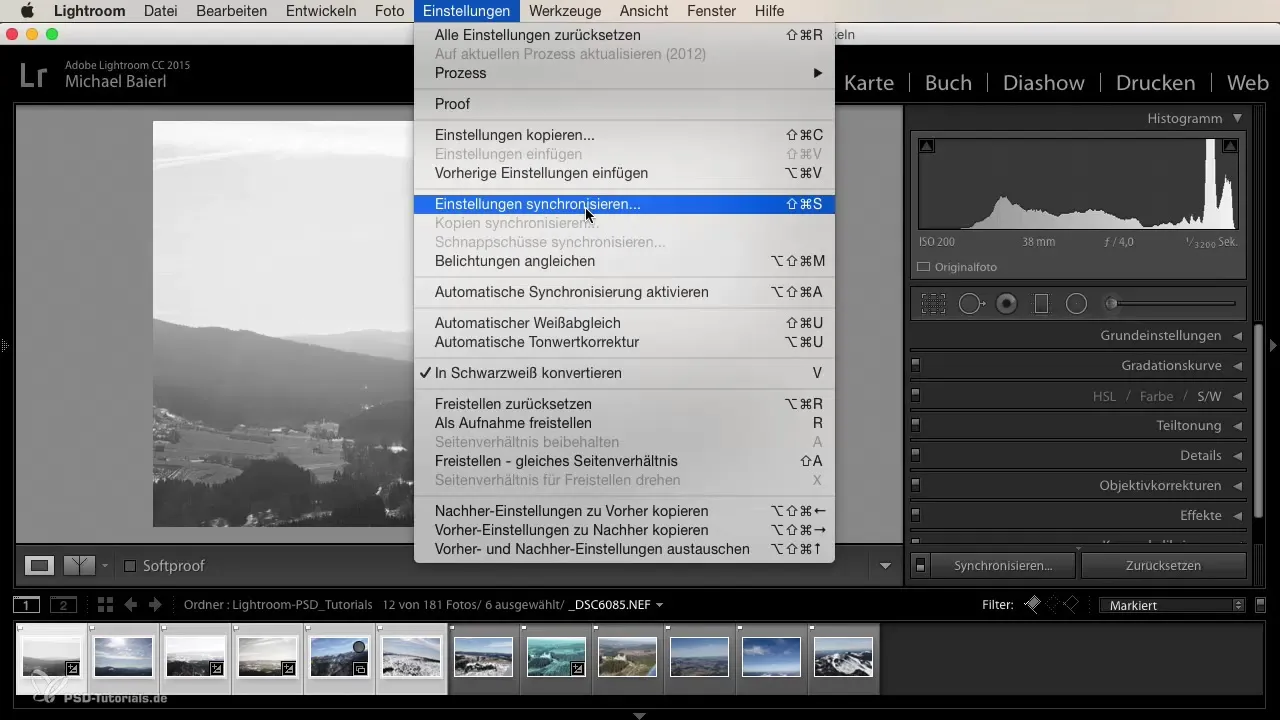
4. Tarkista synkronoitavat asetukset
Synkronointiruudussa Lightroom näyttää sinulle, mitkä asetukset on valittu oletuksena. Varmista, että valintaruudut asetuksille, jotka haluat siirtää, on aktivoitu. Tässä voit tarkistaa tarkasti, mitkä parametrit, kuten kohinanpoisto, valotus, kontrasti ja muut, synkronoidaan.
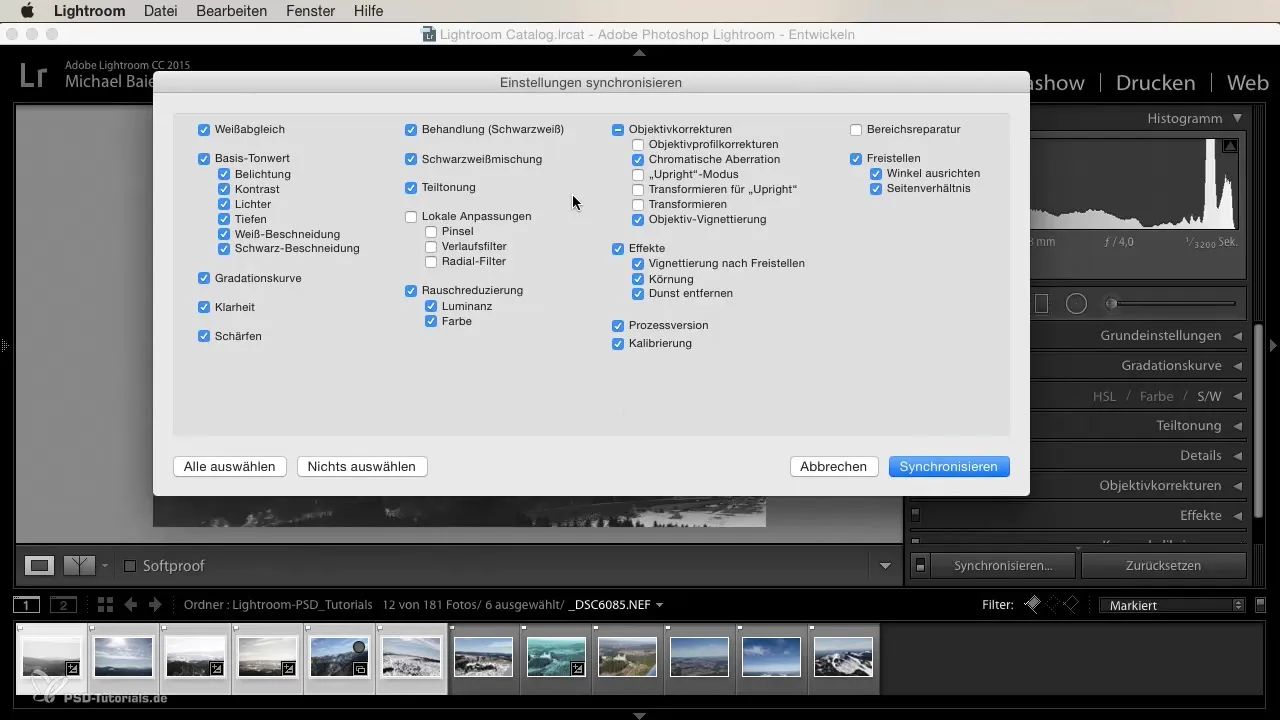
5. Synkronoi
Kun olet tehnyt valintasi, klikkaa "Synkronoi". Lightroom tarvitsee hetken soveltaakseen asetukset valittuihin kuviin. Huomaat nopeasti, että kaikki valitut kuvat ovat nyt yhtenäisessä käsittelytyylissä.
6. Säätöjen peruuttaminen tarpeen mukaan
Jos haluat tehdä parannuksia yhteen tai useampaan kuvaan tai huomaat, että jokin asetus ei sovi, voit poistaa valitun kuvan tai yksinkertaisesti valita "Muokkaa" ja sitten "Peru valinta". Näin voit helposti palauttaa edellisen tilan.
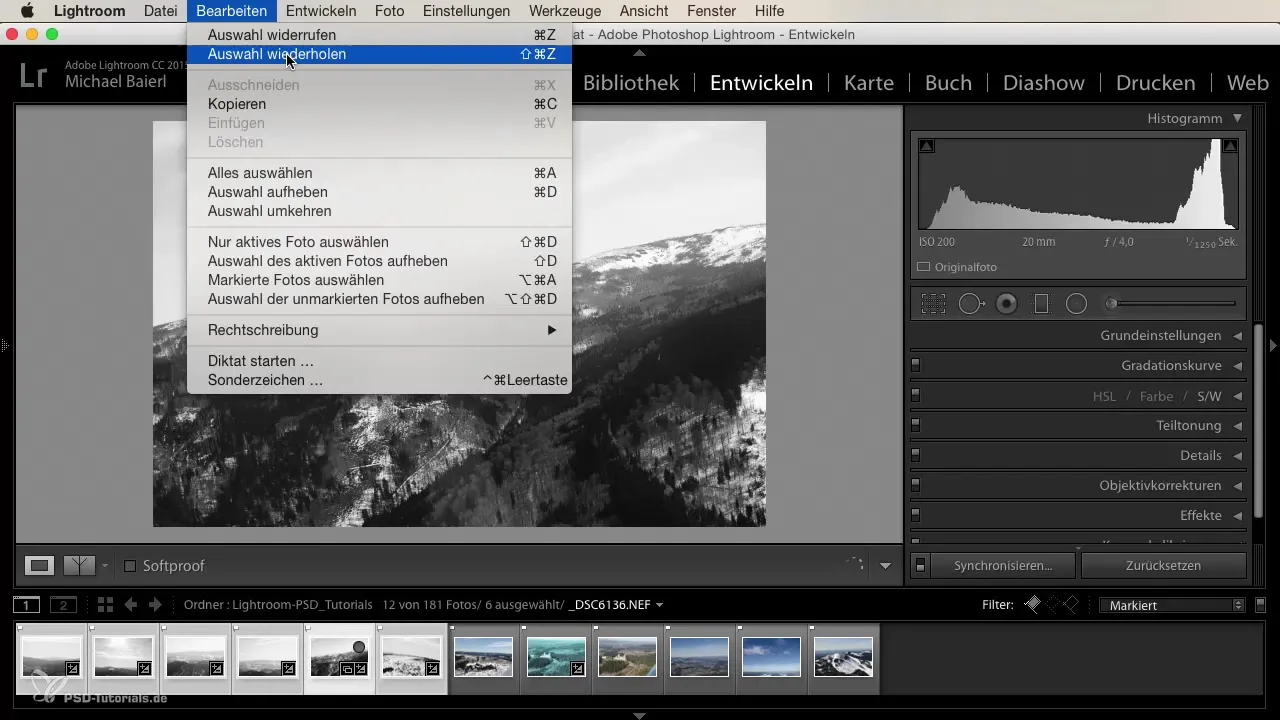
7. Ota käyttöön automaattinen synkronointi (valinnainen vaihe)
Manuaalisen synkronoinnin lisäksi voit ottaa käyttöön automaattisen synkronoinnin toiminnon. Tämä tarkoittaa, että kaikki säädöt, joita teet yhdelle kuvalle, sovelletaan myös heti muihin valittuihin kuviin. Tämä on erityisen hyödyllistä, kun haluat tehdä useita muutoksia eri osa-alueisiin kuvissasi ilman, että sinun tarvitsee säätää jokaista yksitellen manuaalisesti.
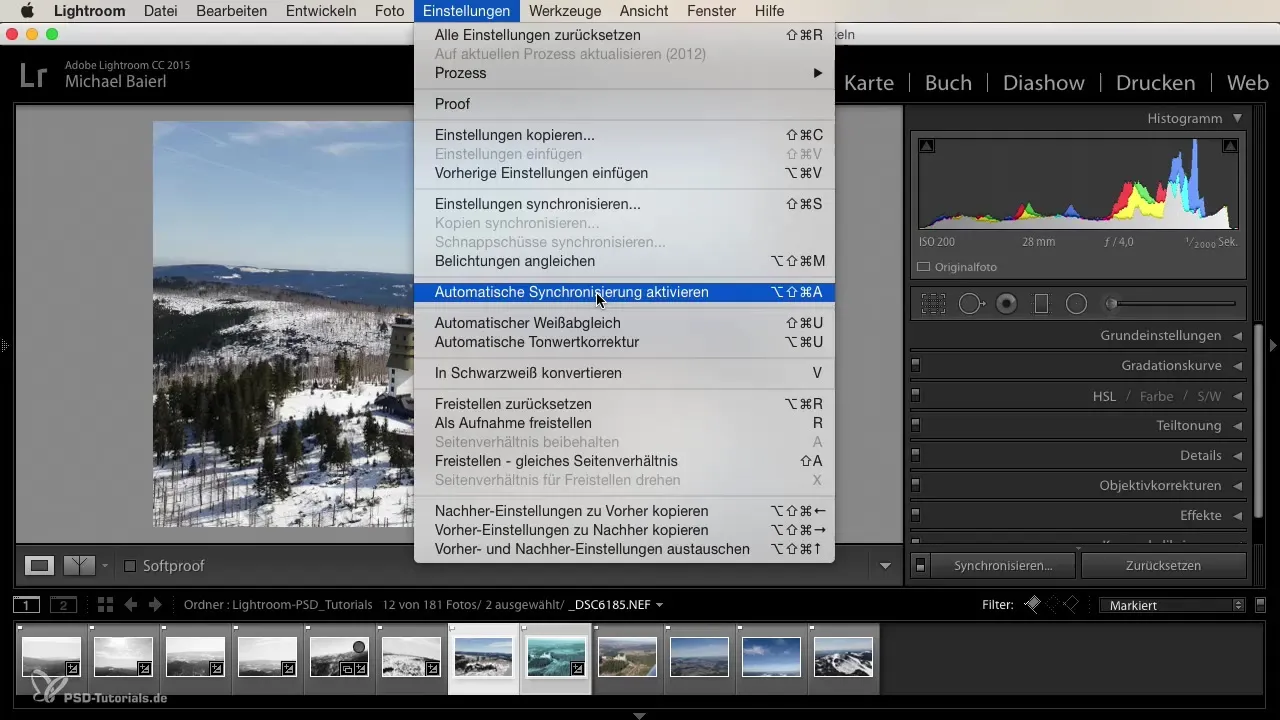
8. Hyödynnä eroja
Jos olet epävarma tietyistä asetuksista, suosittelen käyttämään manuaalista synkronointia. Tämä antaa sinulle mahdollisuuden poistaa tiettyjä säätöjä, kuten valotusta, varmistaaksesi, että kaikki säädöt pysyvät harmonisina. Näin voit hyödyntää parhaiten kuvasarjaasi.
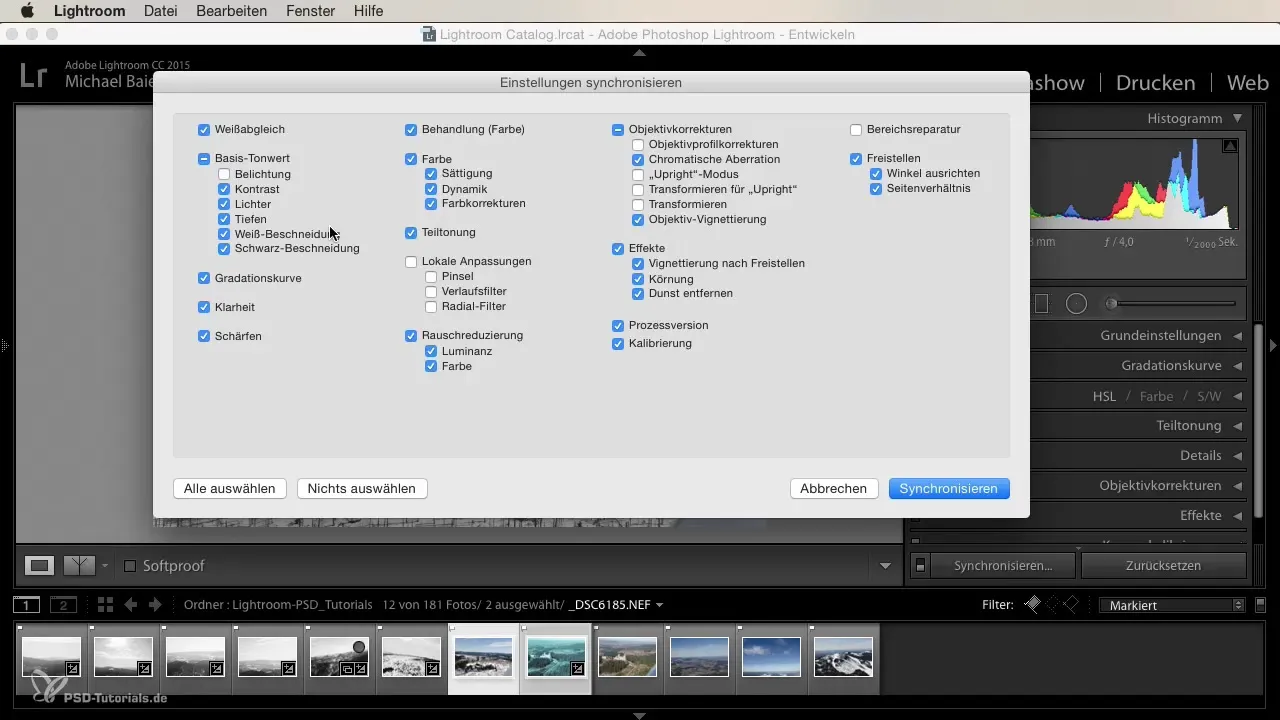
Yhteenveto – Kuvien kehittäminen Lightroomissa: Kehitysten synkronointi on helppoa
Näiden vaiheiden avulla voit tehokkaasti ja nopeasti soveltaa yksittäisen kuvan kehittämisasetuksia koko sarjaan. Tämä ei ainoastaan luo yhtenäistä tyyliä, vaan myös optimoit työprosessejasi merkittävästi. Hyödynnä Lightroomin mahdollisuuksia viemään valokuvauksesi seuraavalle tasolle.
Usein kysytyt kysymykset
Kuinka valitsen kuvat synkronointia varten?Pidä Command- tai Control-näppäintä alhaalla valitaksesi yksittäiset kuvat tai valitse koko sarja.
Entä jos en pidä jostain asetuksesta?Voit poistaa kuvan valinnasta tai valita "Peru valinta" ottaaksesi asetukset pois.
Mikä on ero manuaalisen ja automaattisen synkronoinnin välillä?Manuaalisessa synkronoinnissa valitset, mitkä asetukset siirretään. Automattisessa synkronoinnissa muutokset sovelletaan heti kaikkiin valittuihin kuviin.
Voinko yksinkertaisesti poistaa asetuksia, joita en halua?Kyllä, synkronointiruudussa voit poistaa erityiset asetukset.
Miksi minun pitäisi käyttää manuaalista synkronointia?Näin saat enemmän kontrollia säädöistä ja voit valita tarkasti asetuksia, joita ei pitäisi soveltaa kaikkiin kuviin.


